可视化应用创建完成后,您可以通过以下方式配置全国疫情分布可视化应用中右下角自定义区域内组件的数据。
配置右下角面板基本折线图及轮播列表柱状图组件数据
配置基本折线图和轮播列表柱状图组件数据源为CSV文件。
- 登录DataV控制台。
- 在我的可视化页面中,选择一个可视化应用,单击编辑。
- 选中面板内的基本折线图组件,在面板右侧的组件配置面板切换到数据面板。
- 在数据面板内,单击配置数据源,进入设置数据源页面。
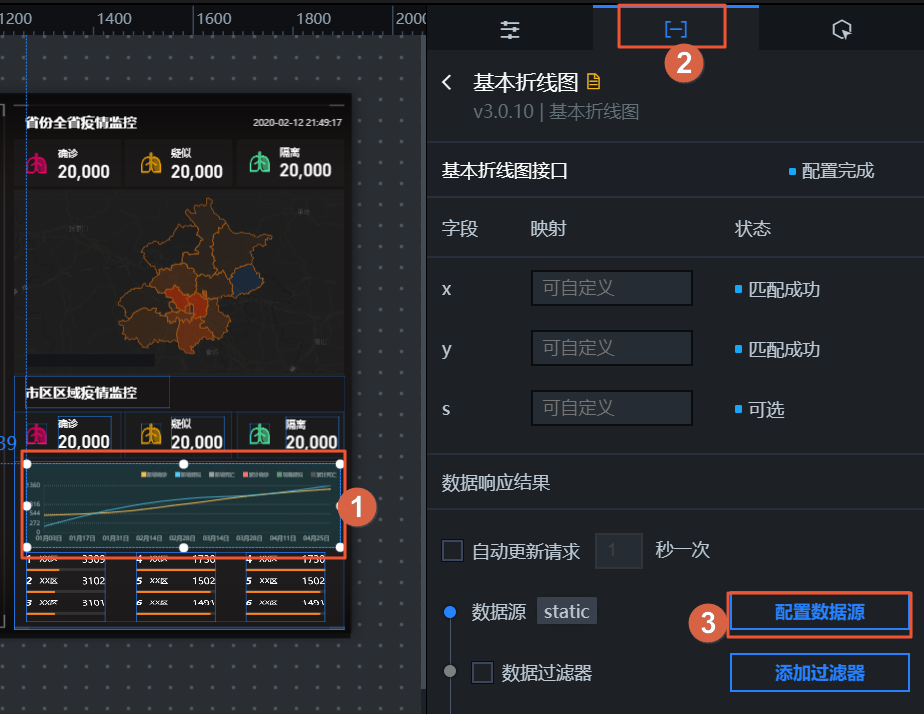
在
基本折线图接口数据栏内有
x、
y和
s三个字段。
本案例内三个字段表示的含义如下:
- x:时间(需要与默认静态数据的时间格式保持一致)。
- y:标识该地区感染人数。
- s:数据类别。
本地数据字段示例样式如下所示。
{
"x": "2010/01/01 00:00:00",
"y": 500,
"s": "新增确诊"
},
{
"x": "2010/01/01 00:00:00",
"y": 180,
"s": "新增疑似"
},
{
"x": "2010/02/01 00:00:00",
"y": 600,
"s": "新增确诊"
},
{
"x": "2010/02/01 00:00:00",
"y": 700,
"s": "新增疑似"
}
- 在设置数据源页面,修改数据源类型为CSV文件,并单击右下角的新建。
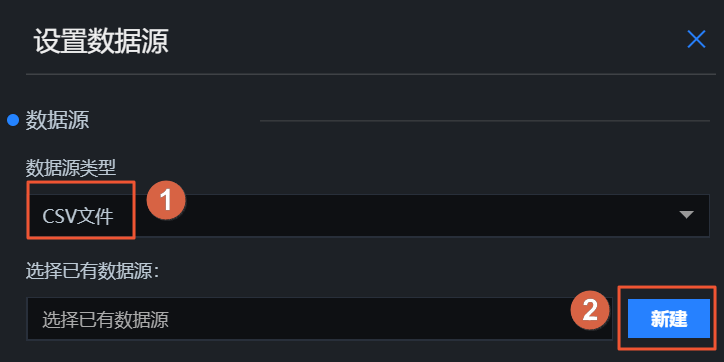
- 在添加数据对话框中,设置自定义数据源名称(如折线图数据样例),并单击下方区域上传文件,完成文件上传后单击确定即可完成CSV文件数据源的创建。
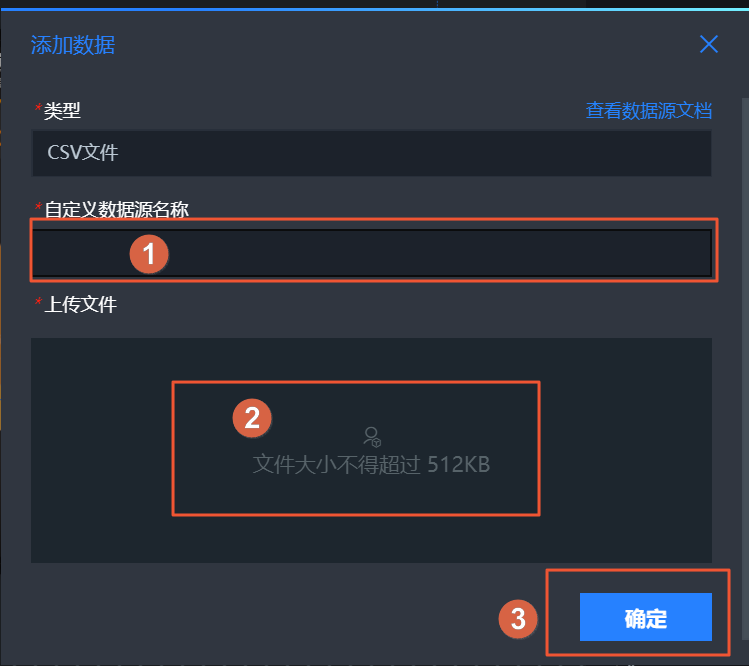
- 在选择已有数据源下拉框中找到上一步创建的折线图数据样例数据源,选中该数据源即可完成折线图的数据添加。
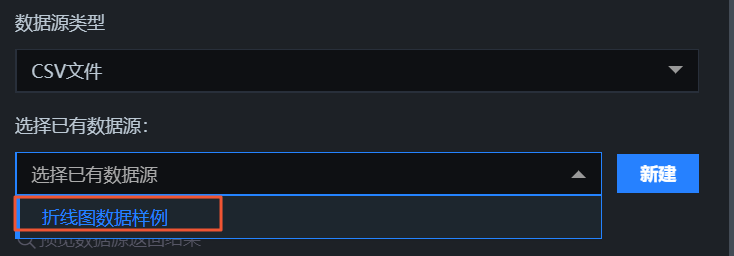
- 切换配置下方轮播列表柱状图组件时,需要双击选中组件。配置轮播列表柱状图数据方法可参考上述基本折线图数据的配置步骤。
说明 轮播列表柱状图组件的数据需要
value和
content两个字段,所以要在
CSV
文件中设置
value和
content这两列。
- value:标识该地区感染人数。
- content:标识地区。
配置CSV文件数据源内数据覆盖更新
- 登录DataV控制台。
- 单击我的数据。
- 鼠标移动到需要更新的CSV文件数据源上,单击数据源左侧的
 图标。
图标。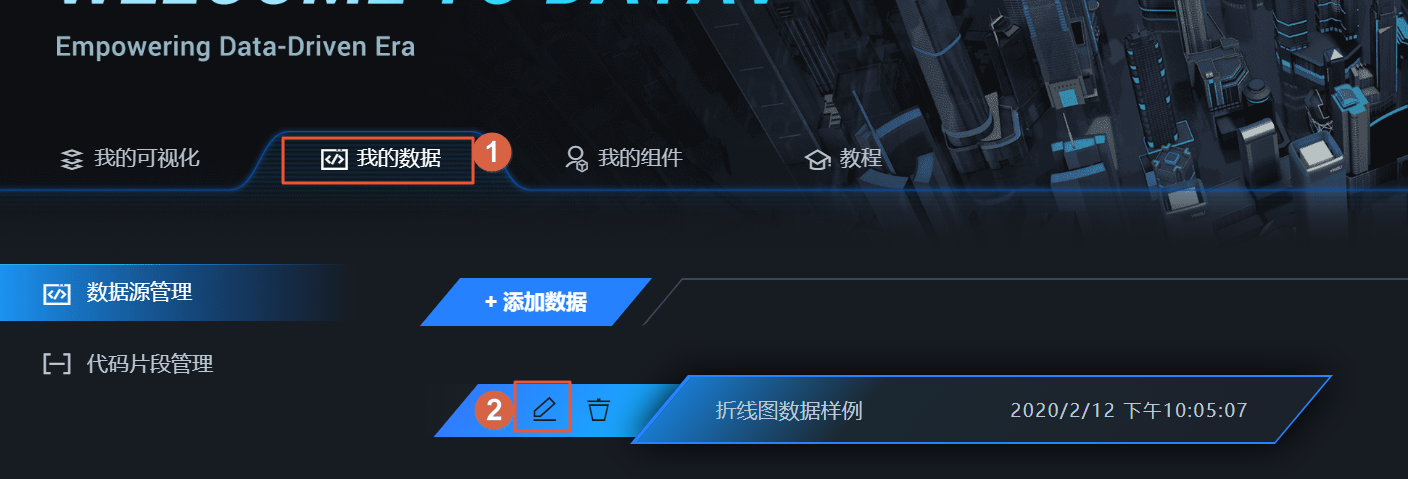
- 在编辑数据对话框中,上传新的CSV文件。完成CSV文件上传后,单击确定即可完成CSV文件数据源内数据的覆盖更新。
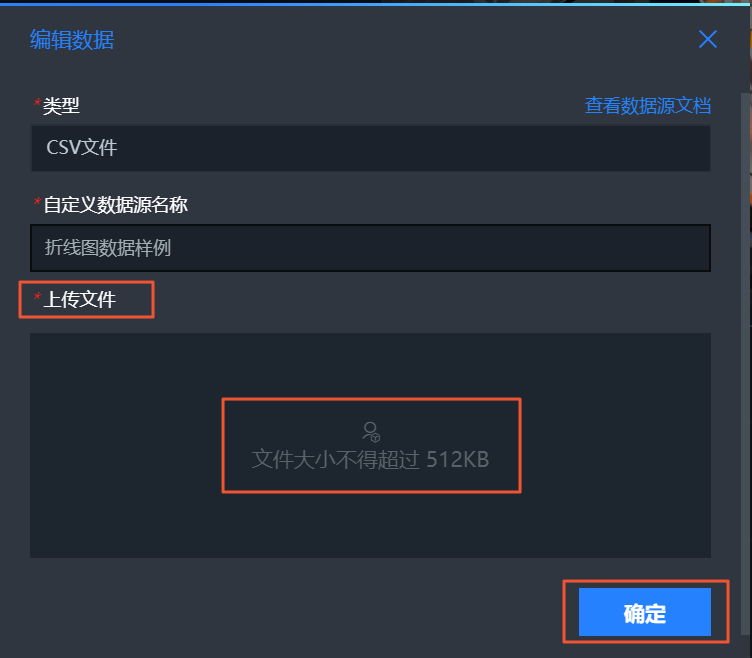
说明 手动更新数据后,需要刷新已打开的可视化应用网页完成组件数据更新。